Как экспортировать фотографии и видео с iPad или iPhone
В этом посте мы расскажем о способах экспорта изображений и видео с ваших iOS устройств на компьютеры с Mac OS и Windows OS.
Импорт изображений на компьютерах с Mac OS
Удобным и быстрым способ импорта изображений и видео с iOS устройств на ваш Mac, является импорт при помощи приложения iPhoto либо через стандартную программу “Захват изображений”.
Импорт через iPhoto:
Для импорта через iPhoto необходимо подключить устройство iOS к компьютеру, после чего программа iPhoto запустится автоматически (если этого не произошло, необходимо открыть вручную, Finder -> Программы -> iPhoto)
Далее в окне импорта можно увидеть все изображения и видео, находящиеся на устройстве.

Чтобы экспортировать все фото и видеоролики, следует нажать “Импортировать все”.
Для импорта определённых фото и видео файлов нужно нажать “Импорт. выбранные”.
По завершении импорта появится диалоговое окно, содержащее запрос о необходимости удаления исходных фото и видеороликов (фото и видео, находящиеся на самом устройстве) можно выбрать “Удалить фотографии” либо “Оставить фотографии”.
Импорт через “Захват изображений”:
Для импорта через “Захват изображений” потребуется подключить iOS устройство к компьютеру и функция запустится автоматически (если этого не произошло, нужно открыть вручную, Настройки -> Программы -> Захват изображений).

Далее следует выбрать место для импорта, после чего нажать “Импортировать все” либо “Импортировать” для выбора определённых фотографий.
Импорт изображений на компьютерах с Windows OS
На ПК с установленной Windows ОС можно воспользоваться стандартным приложением для переноса фото и видео файлов.
Для этого необходимо подключить iOS устройство, после чего откроется автовоспроизведение, где нужно выбрать пункт “Импортировать изображения и видео с помощью Windows”.

Если мастер автовоспроизведения не запустился нужно войти в меню Пуск -> Мой компьютер -> Щелкнуть правой кнопкой мыши на iOS устройство и затем нажать “Импорт изображений и видео”. Далее появится окно импорта:

В окне импорта потребуется войти в “Параметры импорта”, где появится окно выбора места сохранения ваших изображений и видеороликов:

После выбора места сохранения следует нажать кнопку “ОК” и начнется перенос файлов на ПК:

По завершении импорта автоматически откроется окно с импортированными изображениями и видеофайлами.

Если вы решили импортировать не все фотографии и видео, можно скопировать нужные файлы вручную в проводнике Windows (Пуск -> Мой компьютер -> Нажать два раза на iOS устройство и зайти в подразделы Internal Storage -> DCIM -> 100APPLE.
Примечание:
Импортировать можно только фото- и видеоматериалы, отснятые с помощью встроенной камеры, а также снимки, сделанные на устройстве. Импорт фото- и видеоматериалов, синхронизированных из iTunes, невозможен. С помощью мастера работы со сканером или камерой Windows XP невозможен импорт видеофайлов, имеющих размер более 500 МБ. Эти файлы можно перенести непосредственно из устройства, выбрав их в окне «Мой компьютер» и использовав перетаскивание либо обычное копирование на жесткий диск компьютера. Для импорта видео размером больше 500 мб требуется программа QuickTime 7.6.2 или более поздней версии.

















 Добавить комментарий
Добавить комментарий Комментарии(0):
Комментарии(0):